-
기본정보
-
회원, 빌딩, 공간 관리하기
-
콘텐츠 업로드 및 다운로드하기
-
VIVERSE for Business를 시작하기
-
세션을 만들고 참가하기
-
사용할 수 있는 도구
-
콘텐츠를 확인 및 공유하기
-
3D 모델 사용하기
-
PC에 액세스하기
-
VIVERSE for Business를 컴퓨터와 모바일 장치에서 사용하기
- 컴퓨터와 모바일 장치에 VIVERSE for Business 다운로드하기
- 컴퓨터에서 VIVERSE for Business 탐색하기
- 모바일 장치에서 VIVERSE for Business 탐색하기
- 데스크톱 앱에서 조감도 사용하기
- 데스크톱 및 모바일 앱에서 비밀 대화 세션 시작하기
- 앱 제어
- 데스크톱과 모바일 앱에서 세션 만들고 참가하기
- 데스크톱 앱에서 파일 브라우저 사용하기
- 데스크톱 앱에서 웹 브라우저 사용하기
- 데스크톱 앱에서 콘텐츠 창 사용하기
- 다른 회원이 공유한 콘텐츠 보기
- 컴퓨터 화면 공유하기
- 데스크톱 및 모바일 앱에서 라이브 캡션 표시하기
- 데스크톱 및 모바일 앱에서 회의록 녹화하기
- 데스크톱 및 모바일 앱에서 안전 구역이 작동하는 방식
-
자주 묻는 질문
-
일반
- PC VR 헤드셋으로 VIVERSE for Business를 사용하기 위한 시스템 요구 사항은 무엇인가요?
- VIVERSE for Business와 호환되는 기기는 무엇인가요?
- VIVERSE for Business에서 지원하는 언어는 무엇인가요?
- 기능 요청, 피드백 및 의견을 VIVERSE for Business 팀에게 보내는 방법은 무엇인가요?
- iPad 또는 iPhone에서 VIVERSE for Business 사용자 콘솔에 로그인할 수 없는 이유는 무엇인가요?
- 네트워크 관리자가 VIVERSE for Business에 대해 활성화해야 하는 포트는 무엇인가요?
-
파일 및 콘텐츠 창
-
세션과 공간
-
구독 및 다른 FAQ
-
이미지로 공간 꾸미기
VIVERSE for Business 플랜에 꾸밀 수 있는 공간이 포함될 경우 이미지를 사용하여 벽과 바닥을 꾸밀 수 있습니다.
다음은 이미지로 벽을 꾸미는 방법의 예시입니다.
- VIVERSE 메뉴를 연 후 파일을 선택합니다.
- 창의 왼쪽에서 이미지(또는 스크린샷)를 선택합니다.
- 이미지를 선택한 다음 열기를 선택합니다. 콘텐츠 창에서 비공개 모드로 이미지가 열립니다.
-
오른쪽 하단의
 을 선택하여 콘텐츠 창을 공개 모드로 변경합니다.
을 선택하여 콘텐츠 창을 공개 모드로 변경합니다.
-
장식
 을 선택합니다.
이렇게 하면 이미지에서 콘텐츠 창 프레임이 제거됩니다.메모: 건물 소유자와 공간 소유자는 어떤 콘텐츠 창에서든 이미지를 사용하여 공간을 꾸밀 수 있습니다. 건물 소유자나 공간 소유자가 아닌 경우 열어 둔 콘텐츠 창에서만 이미지를 사용할 수 있습니다.
을 선택합니다.
이렇게 하면 이미지에서 콘텐츠 창 프레임이 제거됩니다.메모: 건물 소유자와 공간 소유자는 어떤 콘텐츠 창에서든 이미지를 사용하여 공간을 꾸밀 수 있습니다. 건물 소유자나 공간 소유자가 아닌 경우 열어 둔 콘텐츠 창에서만 이미지를 사용할 수 있습니다. -
이미지에 빔을 조준합니다. 컨트롤이 있는 샘플 기계가 나타납니다.
이미지를 조정하려면 다음 중 하나를 수행할 수 있습니다.
액션 단계 이미지 이동 엄지 손가락과 검지 손가락으로 집거나 컨트롤러의 트리거를 눌러 샘플 기계를 잡고, 이미지를 드래그합니다. 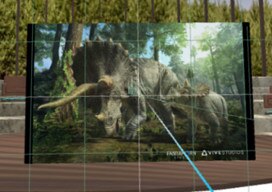
이미지를 회전하거나 기울임 엄지와 검지로 집거나 트리거를 길게 누르고 샘플 기계의 가장자리 중 하나를 잡은 후 드래그하여 이미지를 회전하거나 기울입니다. 
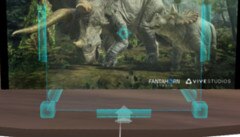
이미지 크기 조정 엄지와 검지로 집거나 트리거를 길게 누르고 샘플 기계의 모서리 중 하나를 잡은 후 드래그하여 이미지의 크기를 조정합니다. 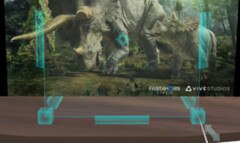
-
이미지를 잡고 벽 가까이로 드래그합니다.
이미지를 움직이는 동안 격자가 나타나서 원하는 위치에 더 쉽게 배치할 수 있도록 도와줍니다. 사각형 상자가 나타나면 이미지를 놓아 벽에 부착합니다.

팁: 이미지에 대해서는 다음을 수행할 수도 있습니다.
- 잠금: 오른쪽 상단의
 을 선택하여 이미지를 잠급니다. 이미지를 잠그면 다른 사람들이 이미지에 대한 조정을 할 수 없게 됩니다.
을 선택하여 이미지를 잠급니다. 이미지를 잠그면 다른 사람들이 이미지에 대한 조정을 할 수 없게 됩니다. - 제거: 현재 공간에서 이미지를 제거하려면 오른쪽 상단의
 을 선택합니다.
을 선택합니다. - 창 복원: 이미지 주변에 콘텐츠 창 프레임을 복원하려면 오른쪽 상단의
 을 선택합니다.
을 선택합니다.
이 항목이 도움이 되었나요?
예
아니오
제출
감사합니다! 귀하의 피드백은 다른 사람들이 가장 도움이 되는 정보를 보는 데 도움이 됩니다.